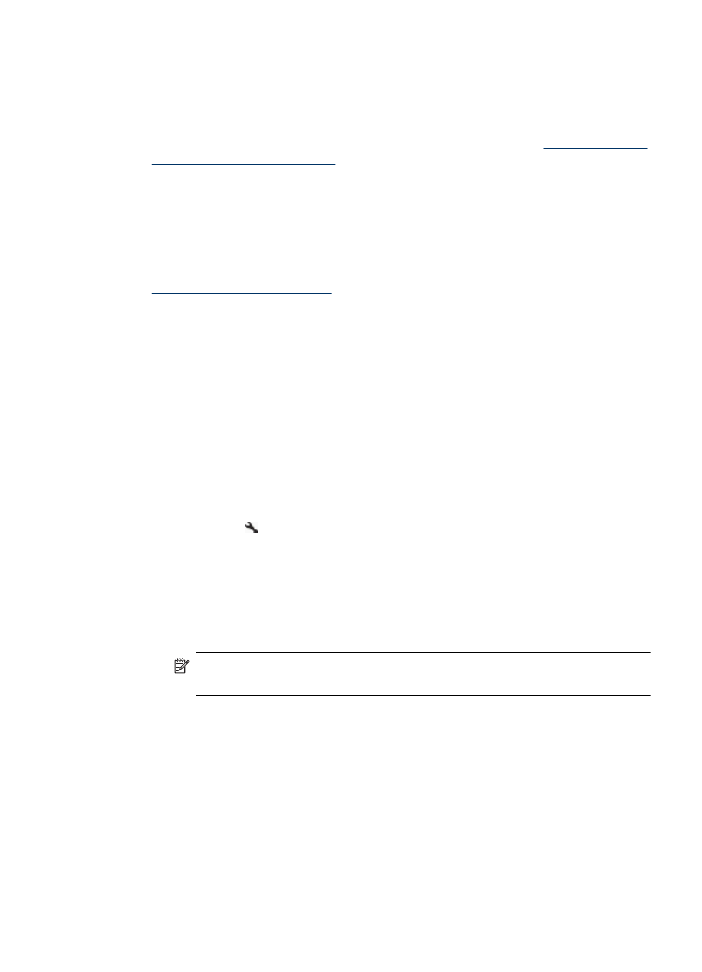
Izmjena postavki funkcija ''Fax to PC'' ili ''Fax to Mac''
Postavku „Fax to PC“ možete u bilo koje vrijeme ažurirati na stranici Fax settings
(Postavke faksa) u programu Solution Center (centar za rješenja). Postavku „Fax to Mac“
možete ažurirati putem pomoćnika za postavljanje HP Setup Assistant. Funkcije „Fax
to PC“ i „Fax to Mac“ možete isključiti i tako onemogućiti ispis faksova s upravljačke ploče
uređaja.
Promjena postavki s upravljačke ploče uređaja
1. Pritisnite gumb (Postava).
2. Odaberite Basic Fax Setup (Osnovna postava faksa), odaberite Fax to PC
(Faksiranje na PC), a zatim pritisnite OK (U redu).
3. Izaberite postavku koju želite promijeniti. Možete izmijeniti sljedeće postavke:
•
View PC hostname (Prikaz naziva PC poslužitelja): prikaz naziva računala koje
je postavljeno za upravljanje funkcijama „Fax to PC“ i „Fax to Mac“
•
Turn Off (Isključivanje): isključivanje funkcije ''Fax to PC'' ili ''Fax to Mac''
Napomena Koristite Solution Center (centar za rješenja) da biste isključili
funkciju „Fax to PC“ (Faksiranje na PC) ili „Fax to Mac“ (Faksiranje na Mac).
•
Disable Fax Print (Onemogući ispis faksova): odaberite ovu opciju da biste
ispisali faksove prilikom primanja. Ako isključite ispisivanje, faksovi u boji i dalje
će se ispisivati.
Izmjena postavki funkcije „Fax to PC“ pomoću HP-ovog softvera
Primanje faksa
55
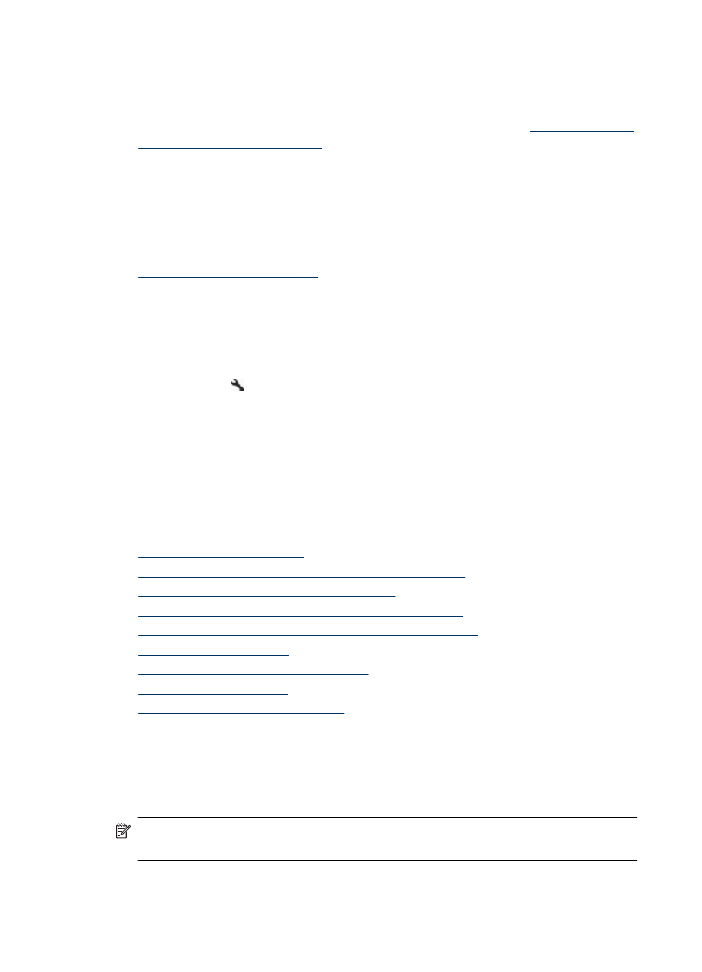
Slijedite upute za operacijski sustav koji koristite:
Windows
1. Otvorite Solution Center. Dodatne informacije potražite u odjeljku
Korištenje usluge
HP Solution Center (Windows)
.
2. Odaberite Settings (Postavke), a zatim Fax Settings (Postavke faksa).
3. Odaberite karticu Fax to PC Settings (Postavke funkcije „Fax to PC“), izmijenite
postavke, a zatim kliknite OK (U redu).
Mac OS X
1. Pokrenite program HP Utility (HP-ov uslužni program). Upute potražite u odjeljku
Otvaranje programa HP Utility
.
2. Kliknite ikonu aplikacije na alatnoj traci.
3. Dvokliknite HP Setup Assistant (HP-ov pomoćnik za postavljanje), a zatim slijedite
upute na zaslonu.